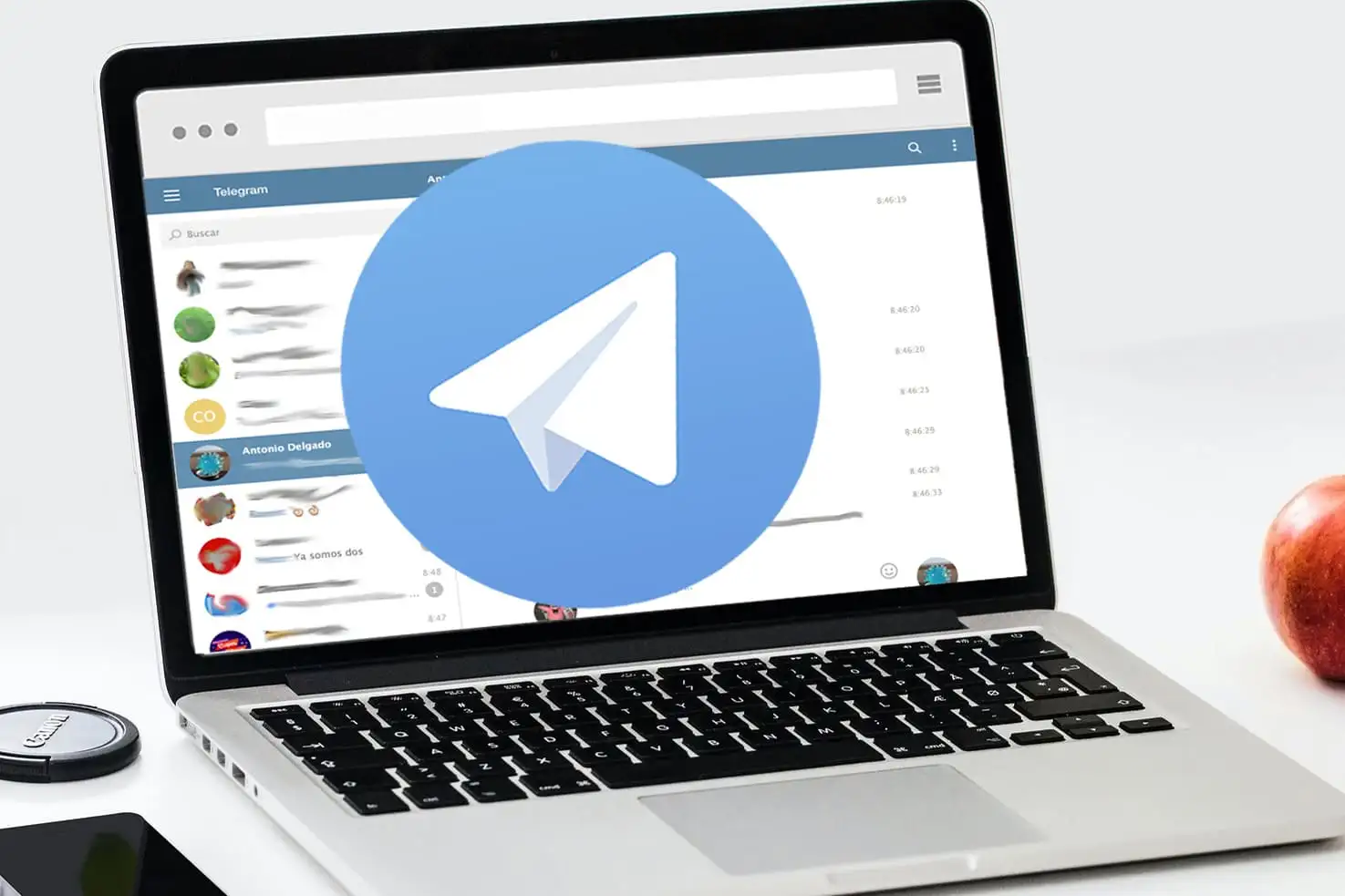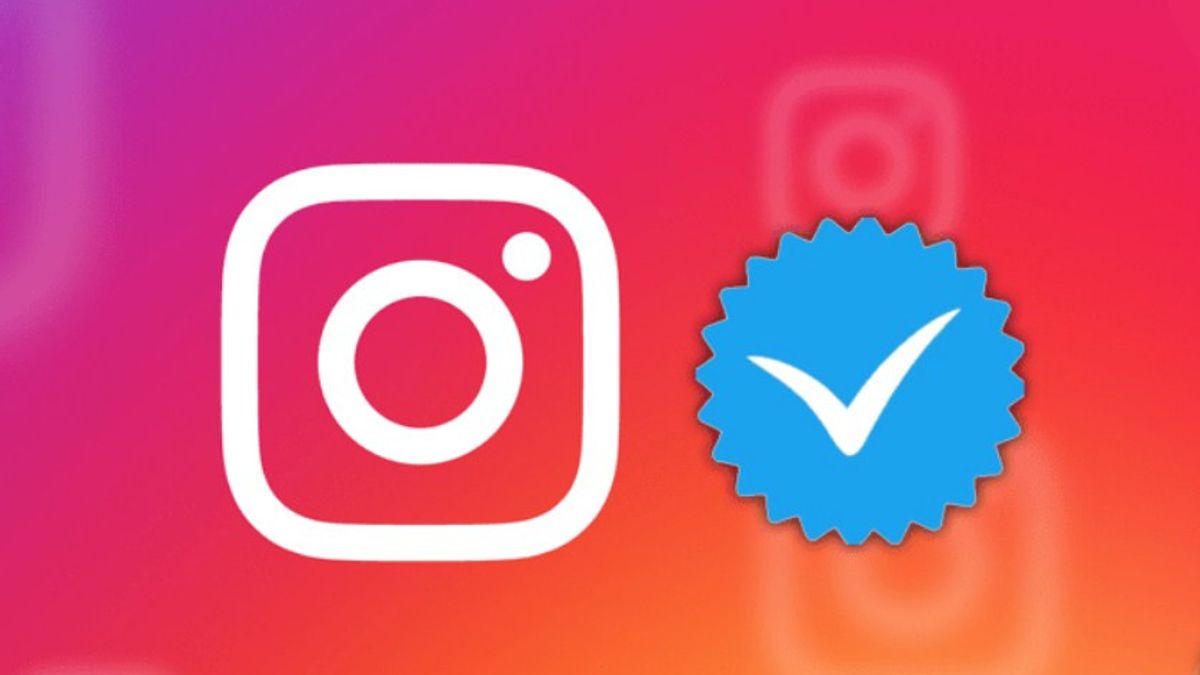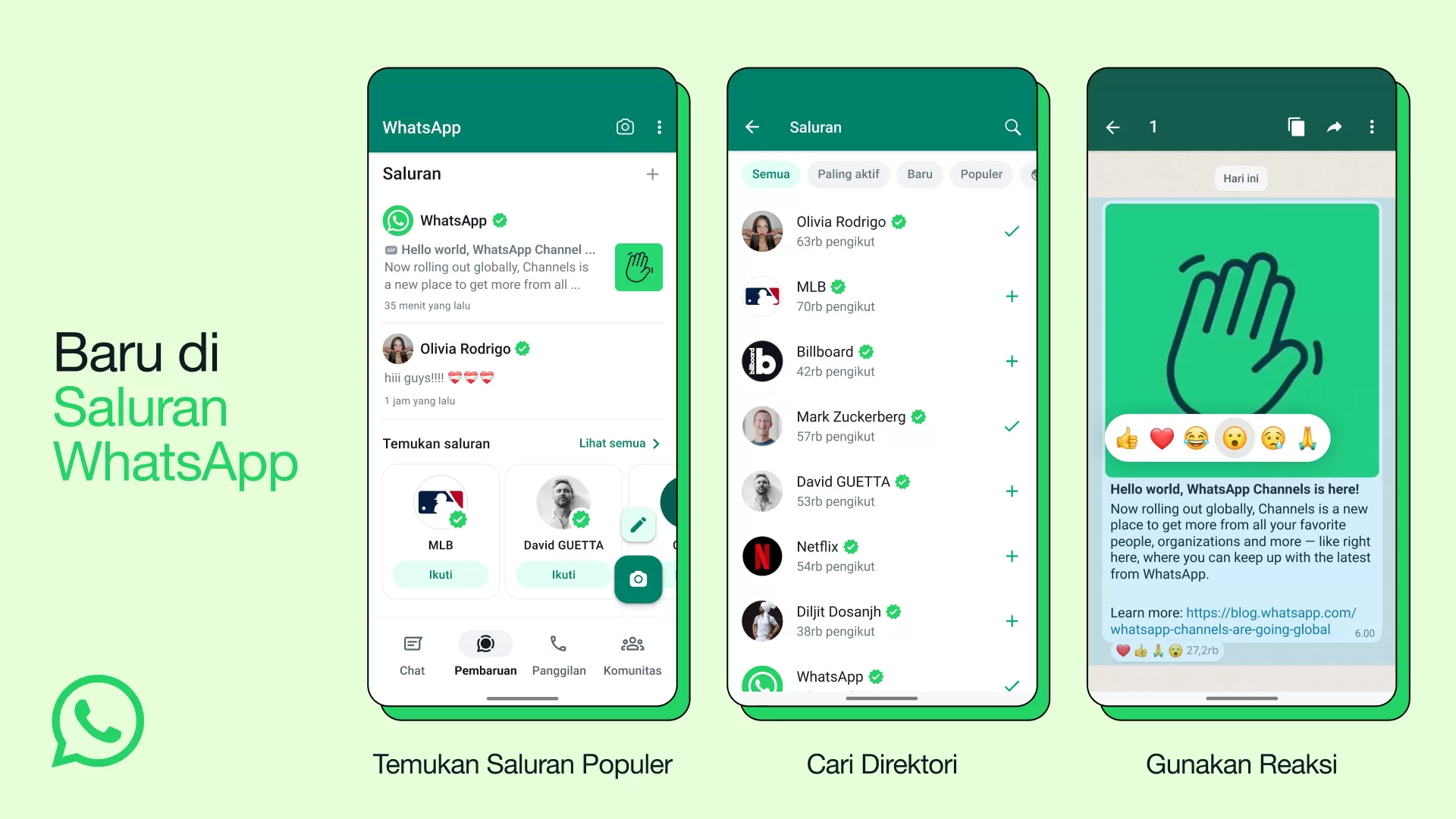Dengan perkembangan teknologi dan popularitas aplikasi pesan instan seperti Telegram, semakin banyak pengguna yang ingin menyimpan foto atau media yang mereka terima di platform tersebut. Artikel ini akan memberikan panduan langkah demi langkah tentang cara menyimpan foto dan video kiriman Telegram di laptop.
Dengan mengikuti panduan ini, Anda dapat dengan mudah mengamankan foto-foto dan video berharga tanpa perlu khawatir kehilangan atau lupa menyimpannya. Sebelum melangkah ke caranya, ketahui beberapa alasan mengapa anda perlu menyimpan foto dan video kiriman telegram.
Alasan Perlu Menyimpan Foto dan Video Kiriman Telegram ke Laptop
Simpan foto dan media lain dari Telegram ke laptop dapat menjadi langkah yang bermanfaat dan memiliki beberapa alasan yang dapat dianggap penting. Berikut adalah beberapa alasan mengapa ada kebutuhan untuk menyimpannya dari Telegram ke laptop:
- Pemeliharaan Kenangan dan Histori Komunikasi:
- Foto-foto dan video yang Anda terima melalui pesan Telegram mungkin memiliki nilai sentimental atau historis. Menyimpannya di laptop memungkinkan Anda untuk membuat arsip digital dan merayakan kenangan tersebut di masa depan.
- Backup dan Pengamanan Data:
- Meskipun Telegram menyediakan penyimpanan awan untuk media, menyimpan foto dan video di laptop memberikan lapisan keamanan tambahan. Jika ada masalah dengan akun Telegram Anda atau perangkat Anda, Anda tetap memiliki salinan cadangan di laptop.
- Akses Lebih Mudah dan Cepat:
- Menyimpan foto dan video di laptop membuatnya lebih mudah diakses daripada mencarinya melalui arsip pesan di aplikasi Telegram. Anda dapat mengatur folder-folder sesuai dengan kategori atau tanggal, membuatnya lebih mudah untuk menavigasi dan menemukan foto dan video tertentu.
- Edit dan Pengolahan Lanjutan:
- Dengan menyimpan foto dan video di laptop, Anda memiliki kemampuan untuk mengedit dan memproses gambar menggunakan perangkat lunak pengolahan foto yang lebih canggih. Ini memungkinkan Anda untuk meningkatkan kualitas gambar atau membuat kreasi baru berdasarkan foto dan video yang Anda terima.
- Kemungkinan Kehilangan Data:
- Meskipun jarang terjadi, server penyimpanan awan dapat mengalami masalah atau serangan keamanan. Dengan menyimpan foto dan video di laptop, Anda dapat mengurangi risiko kehilangan data yang mungkin terjadi karena kegagalan server.
- Bagikan dengan Perangkat Lain:
- Dengan menyimpan foto atau video di laptop, Anda dapat dengan mudah mentransfernya ke perangkat lain, seperti komputer lain, tablet, atau bahkan ponsel cerdas. Ini memberi Anda fleksibilitas dan kemudahan akses ke media tersebut dari berbagai perangkat.
- Kebutuhan Profesional atau Pekerjaan:
- Dalam konteks pekerjaan atau profesional, mungkin ada kebutuhan untuk menyimpan foto-foto dan video yang diterima melalui Telegram untuk referensi, dokumentasi, atau keperluan bisnis lainnya. Penyimpanan di laptop memudahkan akses dan manajemen file yang efisien.
- Privasi dan Kontrol:
- Dengan menyimpan foto dan video di laptop, Anda memiliki lebih banyak kontrol atas privasi dan keamanan data Anda. Anda dapat mengelola file-file tersebut sesuai kebijakan privasi pribadi Anda tanpa tergantung pada kebijakan penyimpanan awan.
Dengan mempertimbangkan alasan-alasan di atas, menyimpan foto maupun video dari Telegram ke laptop dapat menjadi keputusan yang cerdas untuk memastikan keamanan, aksesibilitas, dan pengelolaan data yang optimal.
Langkah-langkah Simpan Foto dan video Kiriman Telegram di Laptop
Berikut adalah langkah-langkah sederhana untuk menyimpan foto yang dikirimkan melalui Telegram ke laptop:
1. Unduh dan Instal Aplikasi Telegram di Laptop Anda
Langkah pertama adalah memastikan bahwa Anda telah mengunduh dan menginstal aplikasi Telegram di laptop Anda. Aplikasi ini tersedia untuk berbagai sistem operasi, termasuk Windows, MacOS, dan Linux. Kunjungi situs web resmi Telegram untuk mendapatkan versi terbaru aplikasi sesuai dengan sistem operasi laptop Anda.
2. Login ke Akun Telegram Anda
Setelah aplikasi Telegram terinstal, buka aplikasi tersebut dan login ke akun Telegram Anda. Masukkan nomor telepon dan kode verifikasi yang diberikan oleh Telegram untuk mengakses akun Anda.
3. Buka Obrolan atau Grup yang Berisi Foto/Video yang Ingin Disimpan
Setelah masuk, buka obrolan pribadi atau grup di mana foto atau video yang ingin Anda simpan telah dikirim. Pastikan untuk membuka percakapan yang sesuai dengan gambar yang ingin Anda simpan.
4. Pilih Foto/Video yang Ingin Disimpan
Cari foto atau video yang ingin Anda simpan di obrolan atau grup. Klik atau ketuk foto atau video tersebut untuk membukanya dalam tampilan layar penuh.
5. Klik Kanan pada Foto atau Video dan Pilih “Save As”
Untuk menyimpan foto atau video di laptop, klik kanan pada gambar atau video yang sedang dibuka dan pilih opsi “Save As“. Langkah ini akan membuka jendela penjelajah file di laptop Anda.
6. Tentukan Lokasi Penyimpanan dan Nama File
Pilih folder atau lokasi di laptop Anda di mana Anda ingin menyimpan foto atau video tersebut. Berikan nama file yang sesuai agar mudah diidentifikasi nantinya. Setelah itu, klik tombol “Simpan” atau “Save“.
7. Gunakan Shortcuts Keyboard untuk Simpan Lebih Cepat
Sebagai alternatif, Anda dapat menggunakan pintasan keyboard untuk menyimpan foto dengan lebih cepat. Dalam tampilan penuh foto, tekan tombol “Ctrl + S” di Windows atau “Command + S” di MacOS untuk membuka jendela penyimpanan file.
8. Menggunakan Fitur Download Telegram
Telegram juga menyediakan fitur bawaan untuk mengunduh media. Jika Anda lebih suka menggunakan fitur ini, cukup klik ikon unduh (biasanya ikon panah ke bawah) yang muncul ketika Anda membuka foto. Setelah diunduh, file akan otomatis tersimpan di folder unduhan laptop Anda.
9. Sinkronkan dengan Cloud Storage
Untuk keamanan tambahan, pertimbangkan untuk menyinkronkan foto-foto tersebut dengan layanan cloud storage seperti Google Drive atau Dropbox. Dengan melakukan ini, Anda dapat mengakses foto tersebut dari berbagai perangkat dan mencegah kehilangan data.
10. Atur Folder Penyimpanan dengan Rapi
Agar lebih mudah ditemukan nantinya, atur folder penyimpanan foto-foto atau video Telegram dengan rapi. Buat folder khusus untuk foto dan video Telegram atau kelompok tertentu sehingga Anda dapat dengan mudah menavigasi dan menemukan gambar dan video yang Anda simpan.
Kesimpulan
Dengan mengikuti panduan ini, Anda sekarang dapat dengan mudah menyimpan foto dan video kiriman Telegram di laptop Anda. Ini adalah cara yang efisien dan aman untuk menjaga kenangan berharga atau menyimpan gambar-gambar yang penting secara digital. Pastikan untuk selalu mengikuti langkah-langkah dengan hati-hati dan menyimpan file dengan nama yang jelas agar mudah diidentifikasi di kemudian hari.